파이썬으로 간단한 계산기 만드는 초보자 튜토리얼
안녕하세요! 오늘은 파이썬을 이용해 간단한 계산기를 만들어보는 시간을 갖도록 하겠습니다. 파이썬은 문법이 간결하고 직관적이기 때문에 초보자들이 프로그래밍을 배우기에 적합한 언어입니다. 우리가 만들 계산기는 기본적인 사칙연산을 수행할 수 있는 기능을 갖추게 될 것입니다. 그럼 시작해보겠습니다!
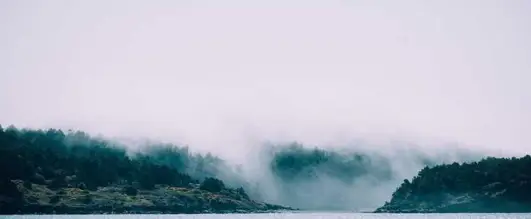
1. 파이썬으로 계산기 만들기: 기본적인 접근 방법
파이썬에서는 사용자로부터 입력을 받고, 이를 바탕으로 계산을 수행할 수 있습니다. 가장 먼저 필요한 것은 사용자가 입력할 수 있는 방법입니다. 기본적으로 input() 함수를 사용하여 사용자로부터 데이터를 받을 수 있습니다. 그 다음, 입력된 값에 따라 연산을 수행하는 로직을 구성해보겠습니다.
1.1. 계산기 기능 구성
계산기에 포함될 기능은 다음과 같습니다:
- 덧셈
- 뺄셈
- 곱셈
- 나눗셈
- 나머지 구하기
- 종료
2. 기본 계산기 코드 작성하기
이제 위에서 정리한 기능들을 바탕으로 코드를 작성해보겠습니다. 아래 코드는 사용자가 연산을 선택하고 두 개의 숫자를 입력받아 계산 결과를 보여주는 간단한 예제입니다.
print("="*30)
print("1. 덧셈\n2. 뺄셈\n3. 곱셈\n4. 나눗셈\n5. 나머지 구하기\n6. 종료")
print("="*30)
while True:
choice = int(input("원하는 계산기 기능을 입력하세요: "))
if choice == 6:
print("계산기를 종료합니다.")
break
if choice in [1, 2, 3, 4, 5]:
num1 = float(input("첫 번째 숫자를 입력하세요: "))
num2 = float(input("두 번째 숫자를 입력하세요: "))
if choice == 1:
print(f"결과는 {num1 + num2} 입니다.")
elif choice == 2:
print(f"결과는 {num1 - num2} 입니다.")
elif choice == 3:
print(f"결과는 {num1 * num2} 입니다.")
elif choice == 4:
if num2 != 0:
print(f"결과는 {num1 / num2} 입니다.")
else:
print("0으로 나눌 수 없습니다.")
elif choice == 5:
print(f"결과는 {num1 % num2} 입니다.")
else:
print("잘못 입력하셨습니다. 다시 시도해주세요.")
위 코드는 사용자가 선택하는 메뉴에 따라 각각의 연산을 수행하도록 구성되어 있습니다. 입력값에 대해 적절한 확인 절차를 두어 오류를 방지하고 있습니다.
3. 고급 기능 추가하기
기본적인 기능이 구현된 후, 더 나아가면 다양한 기능을 추가할 수 있습니다. 예를 들어, 연속적인 계산이나 복잡한 수식을 처리하고 싶다면 eval() 함수를 이용하여 수식을 처리할 수 있습니다. 아래는 이와 관련된 간단한 예시입니다.
def calculate_expression(expression):
try:
result = eval(expression)
return result
except Exception as e:
return "Error: " + str(e)
while True:
user_input = input("계산식을 입력하세요 (종료: exit): ")
if user_input.lower() == "exit":
break
print(f"결과: {calculate_expression(user_input)}")
위와 같이 간단한 수식을 입력받아 결과를 출력해주는 기능을 추가할 수 있습니다. 이때, 사용자는 덧셈, 뺄셈 등 다양한 연산을 자유롭게 조합하여 계산할 수 있습니다.
4. GUI 기반의 계산기 만들기
이번에는 Tkinter 라이브러리를 활용해 간단한 GUI 계산기를 만들어 보겠습니다. Tkinter는 파이썬에서 기본으로 제공하는 GUI 툴킷으로, 사용자가 쉽게 인터페이스를 구성할 수 있습니다.
import tkinter as tk
def button_click(value):
current = entry.get()
entry.delete(0, tk.END)
entry.insert(0, current + str(value))
def calculate():
try:
result = eval(entry.get())
entry.delete(0, tk.END)
entry.insert(0, str(result))
except Exception:
entry.delete(0, tk.END)
entry.insert(0, "Error")
def clear():
entry.delete(0, tk.END)
root = tk.Tk()
root.title("계산기")
entry = tk.Entry(root, width=16, font=('Arial', 24), borderwidth=2, relief="solid")
entry.grid(row=0, column=0, columnspan=4)
buttons = [
('7', 1, 0), ('8', 1, 1), ('9', 1, 2), ('/', 1, 3),
('4', 2, 0), ('5', 2, 1), ('6', 2, 2), ('*', 2, 3),
('1', 3, 0), ('2', 3, 1), ('3', 3, 2), ('-', 3, 3),
('0', 4, 0), ('.', 4, 1), ('+', 4, 2), ('=', 4, 3),
]
for (text, row, col) in buttons:
button = tk.Button(root, text=text, width=10, height=2, command=lambda value=text: button_click(value))
button.grid(row=row, column=col)
equal_button = tk.Button(root, text='=', width=10, height=2, command=calculate)
equal_button.grid(row=4, column=3)
clear_button = tk.Button(root, text='C', width=10, height=2, command=clear)
clear_button.grid(row=5, column=0, columnspan=4)
root.mainloop()
이 코드는 GUI 상에서 버튼 클릭으로 연산을 수행하는 인터페이스를 제공합니다. 사용자는 숫자와 연산자를 클릭하여 쉽게 수식을 입력할 수 있고, 결과를 확인할 수 있습니다.

5. 마무리
이번 포스팅에서는 파이썬을 이용한 간단한 계산기 제작 방법에 대해 알아보았습니다. 수치 연산의 기본적인 기능부터 GUI를 활용한 복잡한 형태의 계산기까지 다양한 접근 방식을 살펴보았습니다. 파이썬의 유연성과 사용의 용이성이 큰 도움이 되었겠죠. 앞으로 이러한 기본기를 바탕으로 더 복잡한 프로그램 개발도 가능할 것입니다. 즐거운 코딩 되시길 바랍니다!
질문 FAQ
파이썬으로 계산기를 만들기 위한 기본적인 단계는 무엇인가요?
계산기를 제작하기 위해서는 먼저 사용자 입력을 처리하고, 선택된 연산에 따라 결과를 산출하는 방법을 설정해야 합니다. 기본적으로 입력 함수를 통해 숫자를 받고, 연산 로직을 구성하는 것이 중요합니다.
계산기에서 지원하는 연산 기능은 어떤 것들이 있나요?
우리의 계산기는 덧셈, 뺄셈, 곱셈, 나눗셈, 나머지 구하기 기능을 포함하고 있습니다. 또한 사용자가 원할 경우 계산기를 종료하는 옵션도 마련되어 있습니다.
GUI 기반의 계산기를 만드는 방법은 어떤 것이 있나요?
Tkinter 라이브러리를 이용하면 GUI 계산기를 손쉽게 만들 수 있습니다. 버튼 클릭을 통해 사용자 인터페이스를 구현하고, 각 버튼에 기능을 부여하여 직관적인 환경을 제공할 수 있습니다.